 |
来年度の予定表を作ってみよう |
| 教育関連リンク集 | 画像・素材 | コンピュータマニュアル集 | ソフト集 | 本・情報 | 特 集 | みんなで話そう | 研究会概要 | 会員登録 | TOP |
 |
来年度の予定表を作ってみよう |
| そろそろ学校では来年度の予定を組み始めるところも多いのではないでしょうか。 今回は、当サイト内のエクセルソフトを使って簡単楽々予定表を作ってみましょう。 今回使うのは1ヶ月ごとに印刷できるものと6ヶ月ごとに印刷できるものを使います。 もちろん作成したい西暦を入れれば1年分自動で作ってくれます。 フリーでダウンロードができます。ぜひ、試して下さい。ソフトのダウンロードはこちらのページから。 |
| 1.マクロを使用しているので警告が出ます(気にしすぎないでください) |
|---|
 [マクロを有効にする]を選んでください 起動時には必ずこの画面が表示されます! |
| 2.1ヶ月ごと印刷用トップ画面 |
|---|
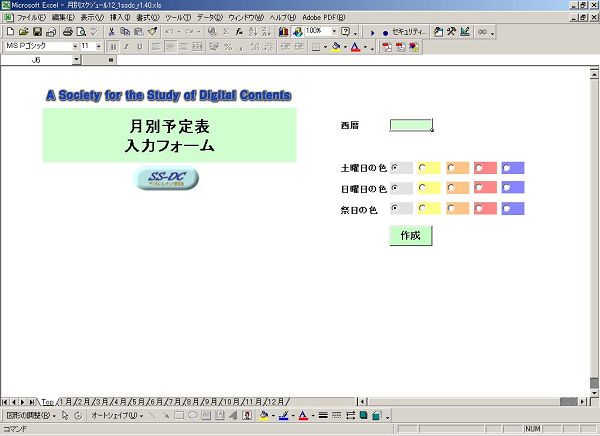 |
| 3.1ヶ月ごと印刷用 使用方法 |
|---|
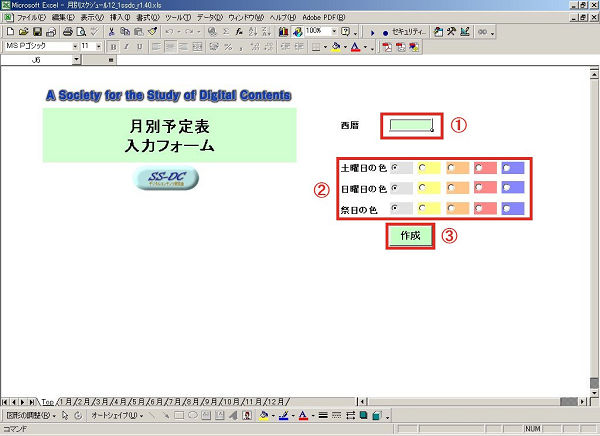 ①作成したい年を 西暦で入力する ②休日の色を指定する ③作成ボタンを押す たったこれだけ! 1年分が完成です。 |
| 4.シートのレイアウトを変更する(必ず作成後に行ってください!!) |
|---|
| ①12ヶ月のシートをまとめて変更してみましょう [Shift]キーを押しながらシートのタブをクリック  ②シートのレイアウトを変更する 上の図のような状態になっているときは1枚のシートを変更すると選択されたシートすべての レイアウトが変更されます ③変更後シートの選択を解除する 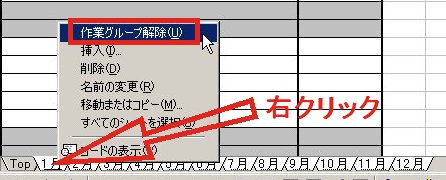 選択されたシートタブを右クリックすると上の図のようになり[作業グループ解除]を選択する |
| 5.6ヶ月印刷用 トップ画面 |
|---|
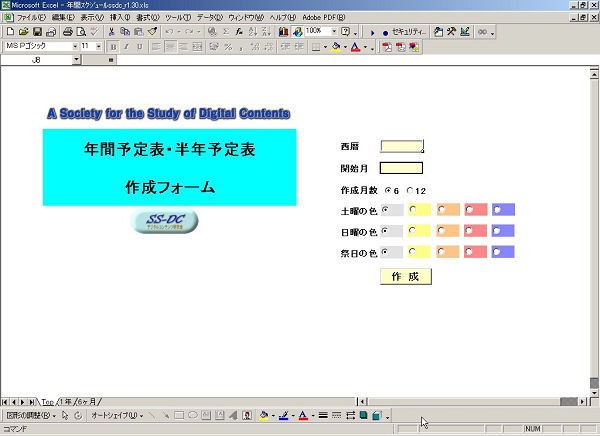 |
| 5.6ヶ月印刷用 使用方法 |
|---|
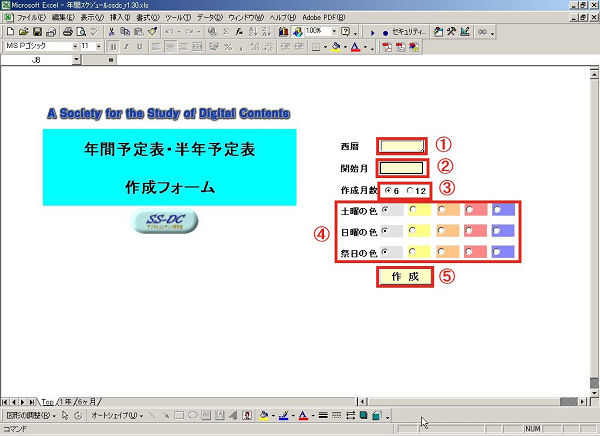 ①作成したい年を 西暦で入力する ②開始月を入力する ③6ヶ月分か 12ヶ月分(6ヶ月×2) を選択する ④休日の色を指定する ⑤作成ボタンを押す たったこれだけ! 1年分が完成です。 |